好用免费c盘清理工具有哪些?离职前电脑C盘这样清理!
- 来源: 金舟软件
- 作者:Kylin
- 时间:2025-06-01 14:22:00

金舟Windows优化大师
-
官方正版
-
纯净安全
-
软件评分:
 AI摘要
AI摘要
离职时如何彻底清理办公电脑?本文提供六步操作指南,从微信QQ缓存清理、浏览器记录清除,到退出所有账号、深度清理C盘,最后介绍格式化与重装系统等终极方案。重点推荐免费工具“金舟Windows优化大师”,帮你一键清除隐私数据,避免信息泄露,同时释放磁盘空间。简单易学,保护个人隐私的同时让电脑焕然一新。
摘要由平台通过智能技术生成你一句“人生是旷野”,转头就裸辞,后不后悔不知道,但是没有正确清理使用已久的办公电脑,分分钟数据隐私就被泄露!不管是微信、企业微信、QQ还是其他社交软件,只要在电脑上使用过,都会留下对应的痕迹和缓存,离职前到底该如何正确清理电脑C盘呢?有哪些好用不收费的c盘清理工具呢?别急,请看正文!
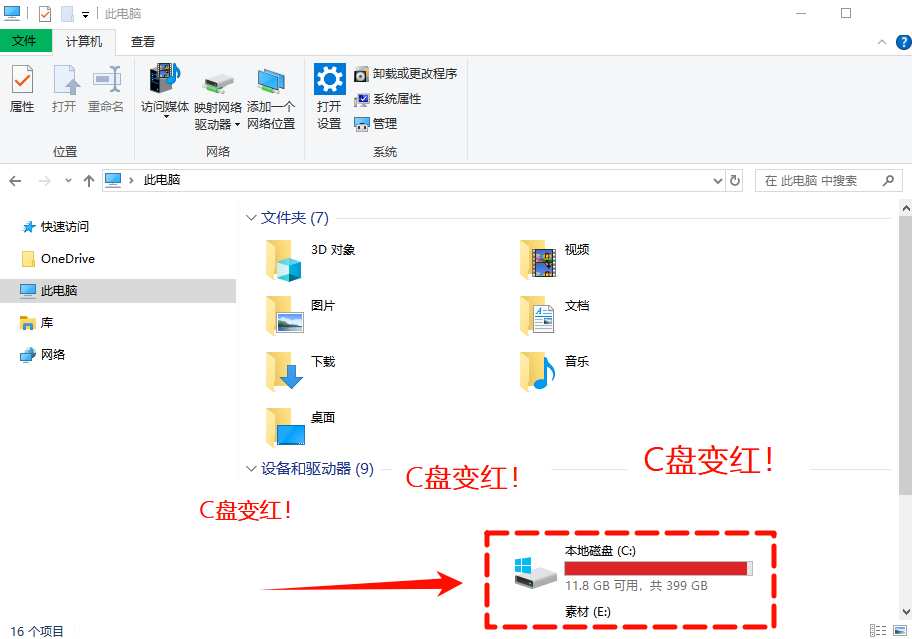
离职清理c盘第一步:微信/QQ专清
微信、QQ等聊天软件是我们办公使用频率很高的工具,产生的聊天记录、图片、视频等文件会占用大量c盘空间。以微信为例,使用「金舟Windows优化大师」等C盘清理工具进行专门的清理,保证隐私数据的安全性。
Step1:下双击运行「金舟Windows优化大师」,选择「微信专清」,点击「开始扫描」。
Step2:软件将深度扫描电脑c盘中的微信数据,一旦结果出现,点击「一键清理」,立马删除微信/QQ在电脑上产生的缓存文件。
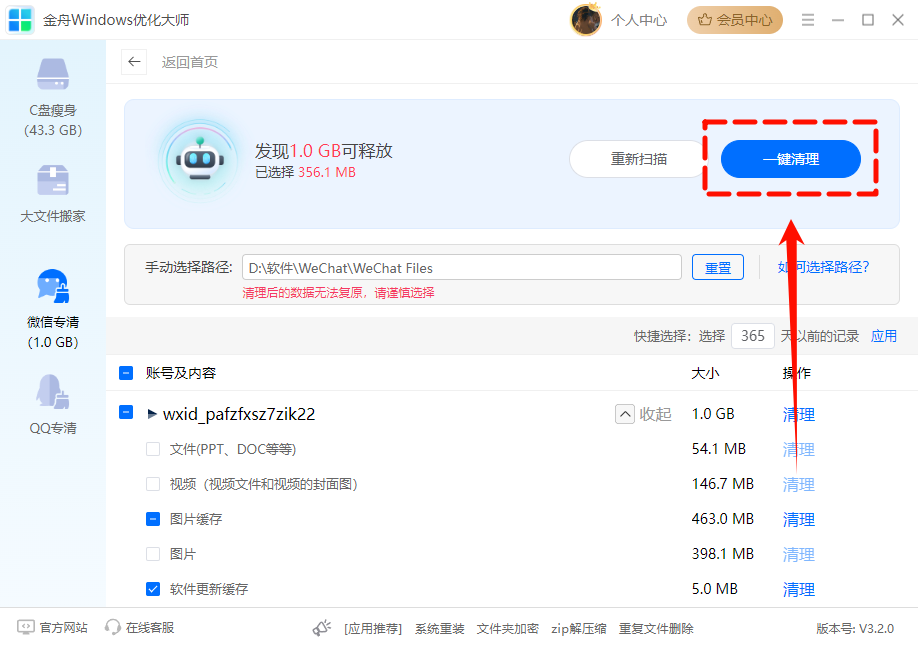
离职清理c盘第二步:浏览器账号退出/清理缓存
电脑浏览器也是办公重度使用软件之一,里面保存了大量的个人信息和浏览记录,离职前务必进行彻底清理。以Chrome浏览器为例,具体清理步骤如下:
Step1:点击浏览器右上角的三个点,选择「设置」-「隐私和安全」-「清除浏览数据」。
Step2:时间范围选择「所有时间」,数据类型勾选「缓存的图像和文件」「浏览历史记录」「下载记录」「Cookies及其他网站数据」「密码」「自动填充表单数据」这6个选项。
Step3:点击「清除数据」按钮,等待浏览器完成清理。这些数据包含了我们在浏览网页时留下的各种痕迹,如登录密码、浏览过的网站记录、自动填充的表单信息等,删除后可以有效保护个人隐私,释放c盘内存。
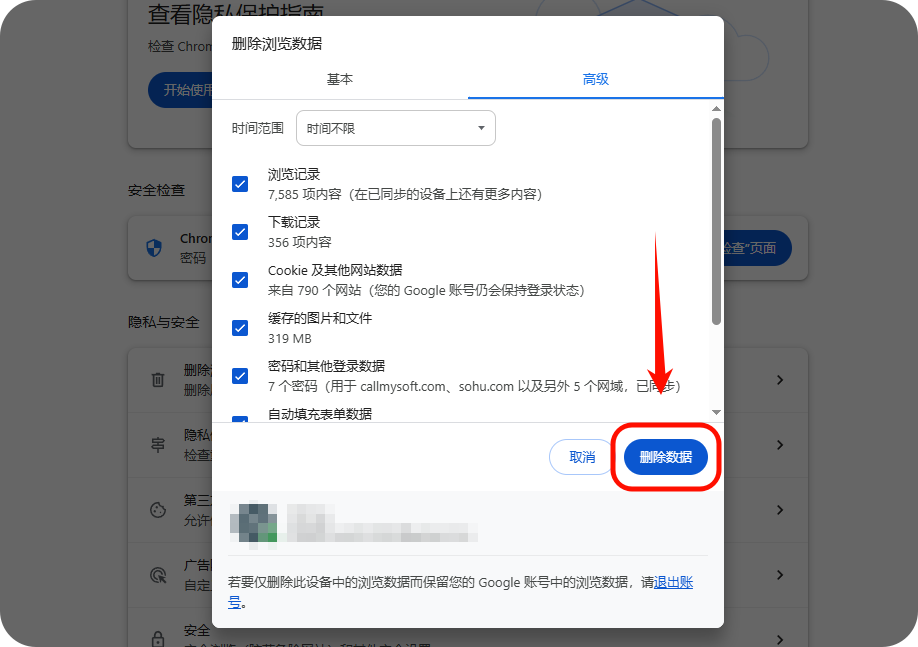
离职清理c盘第三步:退出所有电脑软件账号
离职前,务必退出所有在电脑上登录的第三方账户,并删除当前用户配置文件,避免账户信息泄露。退出所有第三方登录。依次退出微信、QQ、邮箱等第三方应用的登录状态。
Step1:退出第三方账号
微信、QQ、企业微信、邮箱、剪映、网易云、wps等第三方办公应用账号,一般都可以通过点击“头像”,选择“退出账号”等方式进行退出,依次卸载这些软件,清理C盘使用痕迹。
Step2:退出电脑账号
点击「开始」-「控制面板」-「用户账户」-「管理用户账户」,在弹出的窗口中选择当前使用的用户账户,点击「删除账户」。
系统会提示是否保留该账户的文件,建议选择「删除文件」,这样可以彻底删除该用户账户的所有配置文件和个人数据,包括桌面文件、文档、下载文件等,防止个人信息泄露。
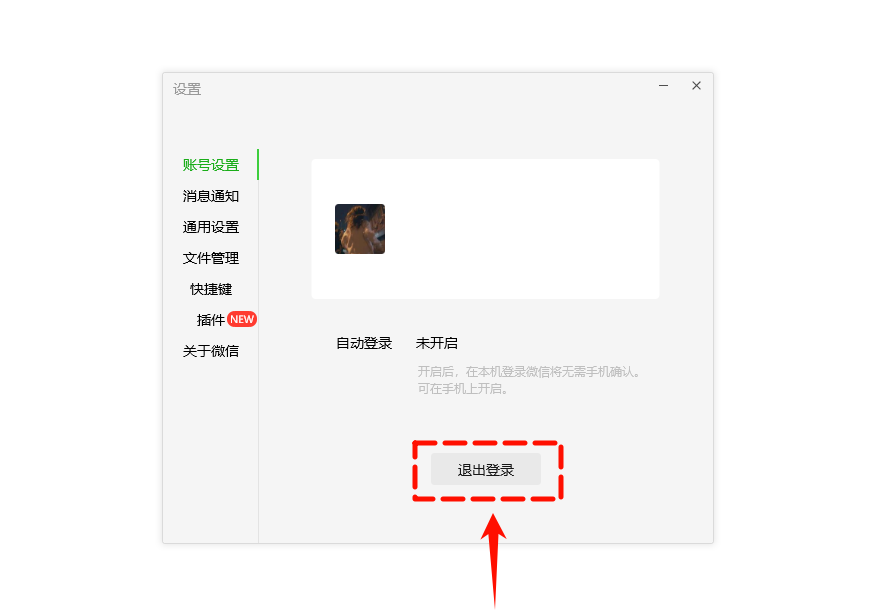
离职清理c盘第四步:深度清理C盘
清理C盘到了这一步,我们可以借助第三方清理工具进行深度扫描和清理。推荐免费好用的c盘清理工具之金舟Windows优化大师,其中C盘清理功能可以快速识别并清理系统垃圾文件,释放C盘空间,解决C盘爆红问题。
Step1:点击电脑桌面的金舟Windows优化大师,选择“C盘瘦身”功能。
Step2:点击“开始扫描”。
Step3:软件扫描C盘,并对可以进行清理的文件进行分类,例如软件专清、系统不常用文件、微信QQ文件清理等,根据自己的实际操作进行勾选文件。
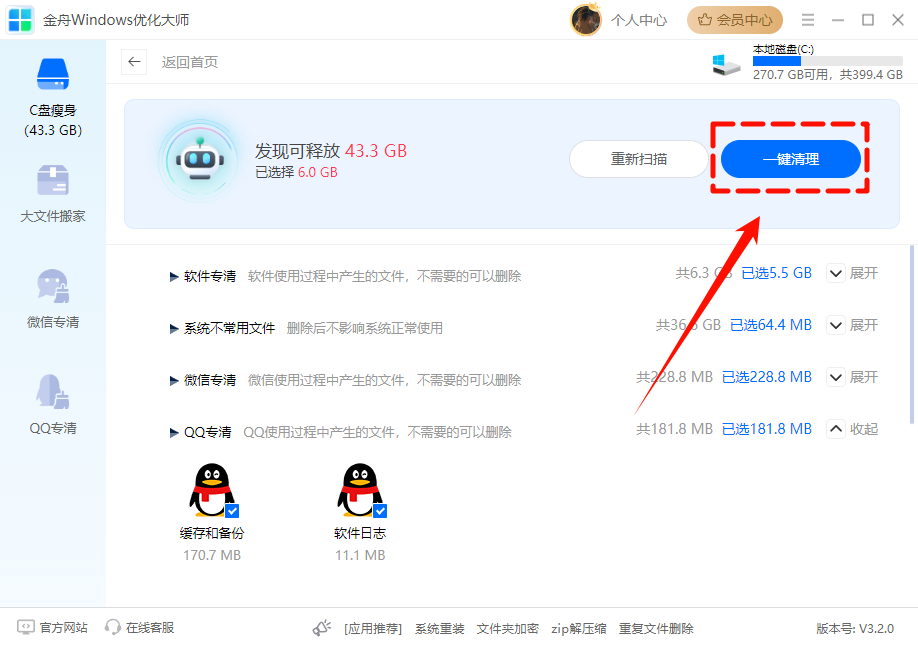
离职清理c盘第五步:格式化C盘
如果你觉得以上方法清理电脑还不够彻底,或者需要将电脑恢复到出厂时的纯净状态,那么格式化C盘是你的终极选择。格式化C盘会删除C盘上的所有数据,包括操作系统、应用程序和个人文件,所以在操作之前,一定要提前备份好系统盘上的重要数据。
Step1:同时按“Win+R”,运行窗口输入“cmd”,回车。
Step2:在命令提示符中,输入以下命令并回车执行:format C: /fs:NTFS /q /u
此命令将格式化C盘并使用NTFS文件系统。/q选项表示快速格式化,/u选项表示强制执行格式化。
Step3:命令提示符将询问您是否要继续格式化操作。请确认选择"Y"并按Enter键。等待格式化完成。
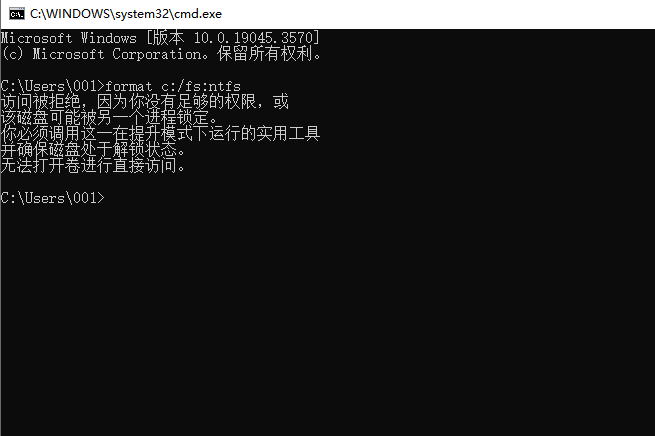
离职清理c盘第六步:重装系统
上面是出了重装系统外的5中方法,可以快速清理c盘,删除用户信息,保证离职前清理感觉电脑数据,当然,如果非要重装系统,我们也可以选择在线一键重装系统,方便快捷,电脑小白用户也可以轻松操作。
Step1:打开「金舟一键系统重装」-「选择系统(Windows7/10/11)」。选择对应的Windows系统版本后,进入「下一步」。
Step2:软件自动检测运行环境,主要包括基础运行环境、操作系统环境、软硬件环境、其他信息的检测,其中包括:需同时满足硬盘分区可用空间大于5.0GB、文件系统为NTFS或FAT32、关闭BitLocker分区加密三种要求。
Step3:环境检测通过后,需要仔细阅读一下内容,主要是①重装系统②文件备份两点,确定没问题勾选同意,点击「继续重装」。
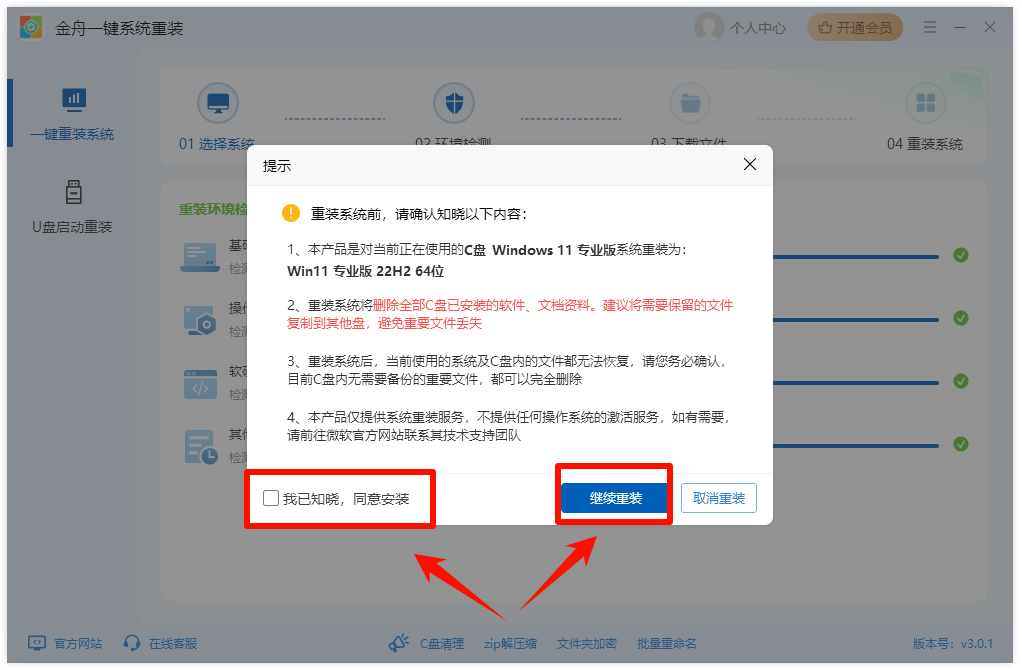
Step4:选择好后,软件会自动开始下载所选版本的系统镜像文件,这个过程需要一些时间,取决于网络速度。
Step5:确认数据备份好后,点击「开始安装」按钮,软件会自动进行系统安装前的准备工作,完成后电脑会自动重启。
Step6:重启后,电脑会进入自动安装过程,期间会自动重启多次,不需要手动干预,耐心等待安装完成。
Step7:安装完成后,按照提示进行一些基本的Windows设置,如选择语言、地区、网络连接等,设置完成后,就可以正常使用重新安装好系统的电脑啦。
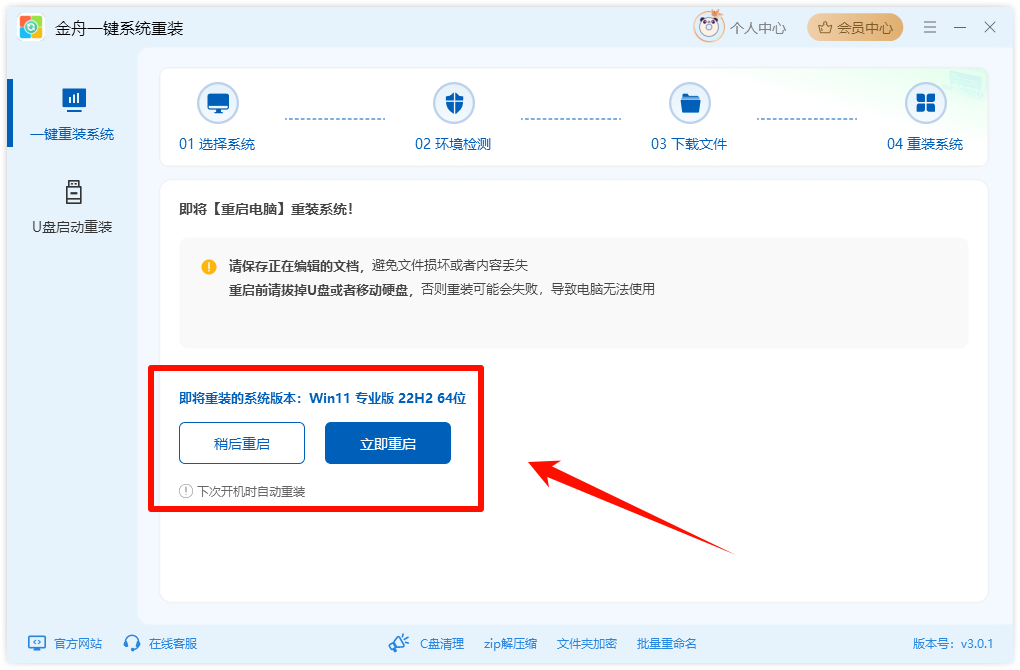
以上!总共六步,不管是清理社交账号数据、浏览器数据、还是C盘清理、重装系统,一步到位,到具有详细的操作步骤和方法介绍,大家可以根据金舟办公介绍的方法进行选择。不管是哪种方法,都可以实现我们的目的:免费清理C盘!祝大家工作顺利!
推荐阅读:
温馨提示:本文由金舟软件网站编辑出品转载请注明出处,违者必究(部分内容来源于网络,经作者整理后发布,如有侵权,请立刻联系我们处理)
 已复制链接~
已复制链接~






































































































































